
- •Подготовка рабочей среды перевода
- •Подготовка Translator's Workbench
- •Ввод идентификатора пользователя
- •Выбор цвета для переведенного текста
- •Установка опций распознавания терминов
- •Подготовка Microsoft Word к интерактивному переводу
- •Панель инструментов TRADOS
- •Открытие памяти переводов
- •Память переводов на основе файлов
- •Серверная память переводов
- •Создание новой памяти переводов на основе файлов
- •Начало перевода
- •Подтверждение перевода
- •Переход к следующему сегменту
- •Точное совпадение
- •Неточное совпадение
- •Неточное совпадение вследствие изменения слов
- •Неточное совпадение вследствие добавления или удаления текста
- •Неточное совпадение вследствие изменения порядка слов
- •Minimum Match Value
- •Поиск с помощью функции Concordance
- •Выполнение поиска с помощью функции Concordance
- •Копирование текста из окна Concordance
- •Редактирование и удаление в окне Concordance
- •Функция Autoconcordance
- •Опции Concordance
- •Пропуск 100%-ых совпадений с помощью функции "Translate to Fuzzy"
- •Активное распознавание терминологии
- •Вставка терминологии из MultiTerm
- •Перевод без активного распознавания терминологии
- •Активизация подстановки при локализации
- •Добавление списка переменных
- •Установка форматов для подстановки при локализации
- •Вставка placeable-элементов
- •Копирование исходного текста
- •Функция Expand Segment
- •Функция Shrink Segment
- •Редактирование и корректура переведенного документа
- •Внесение изменений с использованием Workbench
- •Внесение изменений только в документ
- •Применение функции Clean Up к переведенному файлу
- •Использование функции Concordance для проверки содержимого памяти переводов
- •Параметры настройки проекта
- •Активизация параметров настройки проекта
- •Активизация фильтра по параметрам настройки проекта
- •Установка штрафов для различных полей атрибутов и текстовых полей
- •Просмотр параметров настройки проекта
- •Анализ документа
- •Пакетный перевод
- •Функция Translate
- •Продолжение перевода в Word
- •Устранение ошибок
- •При переводе
- •Включение защиты тэгов
- •При выполнении Clean Up
- •TagEditor
- •Определение файла .ini
- •Активизация файла .ini в TagEditor
- •Активизация файла .ini в Workbench
- •Перевод с использованием TagEditor
- •Просмотр файла с тэгами в TagEditor
- •Внешние тэги
- •Внутренние тэги
- •Панель инструментов для работы с тэгами
- •Защита тэгов
- •Опции просмотра
- •Опции просмотра текста тэгов
- •Добавление тэгов и объектов
- •Сохранение файлов в TagEditor
- •Save Target As
- •MultiTerm
- •Поиск терминов в MultiTerm
- •Поиск в нескольких терминологических базах данных
- •Простой поиск
- •Поиск с использованием подстановочных символов
- •Поиск неточных совпадений
- •Смена языкового направления
- •Добавление записей
- •Редактирование записей
- •Сохранение записей
- •Удаление записей
- •Использование MultiTerm с Translator's Workbench для активного распознавания терминов
- •Быстрое добавление новых терминов из Word
- •WinAlign
- •Определение проекта
- •Начало проекта
- •Установка общих опций
- •Добавление файлов к проекту
- •Подтверждение параметров настройки проекта объединения
- •Сохранение проекта объединения
- •Выполнение объединения
- •Просмотр результатов объединения
- •Обзорная область
- •Область сегментов
- •Редактирование результатов соединения сегментов
- •Получение памяти переводов
- •Установка опций экспорта
- •Запуск процедуры экспорта
- •Импорт файла с результатами объединения в память переводов
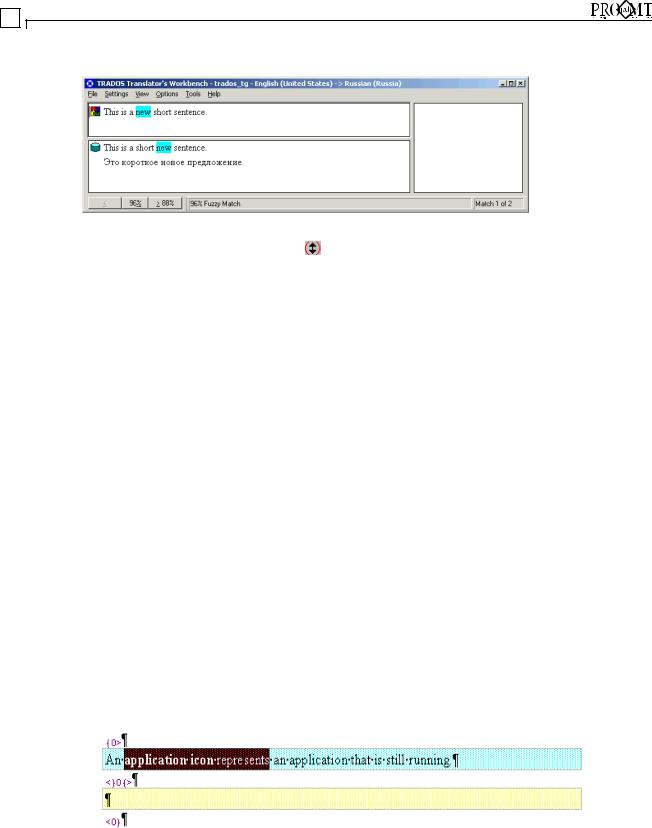
2 Перевод с использованием Translator's Workbench и Word
ДолжнымобразомотредактируйтевWord переводвцелевомполежелтогоцветаинажмите кнопку Set/Close Next Open/Get для сохранения перевода и перехода к следующему сегменту.
Minimum Match Value
Параметр Minimum Match Value указывает на минимальную допустимую степень схожести между исходным сегментом в документе и сегментом, найденным в памяти переводов. Неточные совпадения ниже этого значения не отображаются, поскольку рассматриваются как отсутствие совпадения (No Matches). Значение Minimum Match Value по умолчанию составляет 70%.
Приобнаружениинесколькихнеточныхсовпаденийдляодногоисходногосегментаколичество отображаемых сегментов зависит от значения Maximum Number of Hits. Первым выводится наиболееточноесовпадение. Этозначениеможноустановитьвдиапазонеот1 до50, нообычно оно устанавливается в диапазоне от 2 до 5. Чем выше это значение, тем дольше Translator's Workbench выполняет поиск в памяти переводов.
Для изменения этих параметров в Workbench выберите Options – Translation Memory Options, закладка General.
Поиск с помощью функции Concordance
В Translator's Workbench значение Minimum Match Value по умолчанию устанавливается равным 70%. Это приводит к тому, что если степень схожести переводимого сегмента с единицей перевода, сохраненной памяти, не достигает 70%, фиксируется отсутствие совпадения (No Match). Функция Concordance позволяет выполнять в памяти переводов поиск фрагмента сегмента в случае отсутствия совпадений для целого сегмента.
Выполнение поиска с помощью функции Concordance
1 В исходном поле голубом цвета в Word выделите искомый фрагмент.
2Нажмите кнопку Concordance  .
.
3ВпоявившемсяокнеConcordance будутотображенывсеединицы перевода, содержащие данный фрагмент. Искомый фрагмент выделяется желтым цветом.
10 TRADOS 7 УЧЕБНОЕ РУКОВОДСТВО

Перевод с использованием Translator's Workbench и Word 2
Искомый
фрагмент
Найденное  совпадение
совпадение
Копирование текста из окна Concordance
1В окне Concordance выделите целевой текст, подлежащий копированию.
2Щелкните правой кнопкой мыши по выделенному целевому тексту и выберите Copy to Clipboard.
Выделенный целевой  сегмент
сегмент
Копирование в буфер обмена
3Возвратитесь к документу в Word и поместите курсор в целевое поле желтого цвета.
4Для вставки скопированного текста используйте команду Paste в Word (Edit – Paste).
5Внесите любые другие изменения или добавления и затем для продолжения нажмите кнопку Set/Close Next Open/Get  .
.
DПРИМЕЧАНИЕ
По завершении работы закройте окно Concordance путем нажатия кнопки Close, после чего вид окна Translator's Workbench будет восстановлен.
Редактирование и удаление в окне Concordance
При необходимости в окне Concordance можно внести изменения в единицы перевода, уже содержащиеся в памяти переводов. Щелкните правой кнопкой мыши по любому из флагов единицы перевода, подлежащей редактированию или удалению, и выберите соответствующую опцию.
TRADOS 7 УЧЕБНОЕ РУКОВОДСТВО 11
